Как настроить Плей Маркет, чтоб скачивать приложения для андроида — первая задача после покупки. В этой статье мы подробно разберем процедуру регистрации и покажем как настроить Google Play Market, чтобы скачивать и автоматически обновлять игры или приложения.
При покупке телефона или планшета в магазине вам обязательно предложат помочь (естественно за деньги) зарегистрироваться в Плей Маркете. В этой статье вы узнаете как самостоятельно создать аккаунт в Google и для чего он нужен, не заплатив ни копейки.
Для чего нужен аккаунт в плей маркет Google?
- Вы получаете доступ к более 1,5 млн программ для вашего андроид устройства и возможность скачивать приложения для андроида
- Поскольку андроид – это разработка Google, то вы получаете доступ ко многим очень удобным сервисам. Можете узнать про виртуальную флешку на 15 Гб от Google в статье:
Google Диск Разработчик: Google LLC 4.39 - Вы получаете почту Gmail
- Синхронизация закладок, истории на всех устройствах с помощью Google Chrome
- Автоматическая синхронизация контактов – доступ к вашей телефонной книге с любого устройства. Подробнее в статье Как перенести контакты на андроид за 5 минут. В общем, если вы пользуетесь андроид телефоном или планшетом, то без знания, как зарегистрироваться в Плей Маркете (старый: Андроид Маркет), обойтись нельзя.

Если у вас на устройстве не установлен Play Market и вы ищете как его установить, такое часто бывает с китайскими устройствами, то вы можете скачать его по ссылке ниже. Там же вы найдете инструкцию по установке
Google Play Market
Разработчик: Google LLC





↑ Как устанавливать платные приложения
Для оплаты приложений существует несколько разных способов – можно выбрать любой подходящий. Для этого:
- Нажимаем на кнопку «купить» и «принять», а затем выбираем способ оплаты.
- Можно оплатить напрямую с нашего мобильного счета (у меня это Билайн).
- Другой вариант – использование сервиса платежей PayPal. Разумеется, у вас заранее должен быть зарегистрирован аккаунт в данной платежной системе.
- И, наверное, самый удобный способ оплаты – с помощью банковской карты. Нажимаем кнопку «Добавить кредитную или дебетовую карту», а затем вводим все необходимые данные, которые у вас запросит система.
- После этого покупаем приложение: процесс установки будет точно таким же, как и для бесплатных.
Как зарегистрироваться в Плей Маркете
Фактически, это та же по IP-адресу и в списке есть только те страны, в которых вы находитесь или регистрировались ранее.
Первоначальная настройка Google Play (Play Маркет)
- Когда произведете все изменения в браузере, нажмите CTRL+H, там найдите кнопку «Очистить историю». В открывшемся окне поставьте галочку напротив предложения почистить кэш.
- Зайдите в настройки приложения и там нажмите «Удалить данные».
Средства, оставленные на балансе Play Маркет, не получится переводить из страны в страну. К примеру, если вы оставили деньги на российском балансе, они будут ждать вас там же даже через год, а французский счет придется пополнять заново.
Язык в приложении напрямую зависит от выбранной страны. Но что делать, если, к примеру, вы живете в Китае, хотите пользоваться приложениями, доступными для КНР, но вам нужен русский язык? Выберите его с компьютера, для этого:
Как создать аккаунт google как зайти в play market создание аккаунта play market гугл аккаунт
- Заранее откройте браузер и убедитесь, что вы вошли в свой аккаунт Google.
- Перейдите в раздел «Данные и персонализация» по ссылке.
- Прокрутите страницу вниз почти до конца. Вас интересует раздел «Общие настройки веб-интерфейса».
- Кликните на «Язык».
- Кликните на иконку карандаша справа.
- Выберите язык из списка и нажмите «Выбрать».
Если изменения сделаны, а приложение до сих пор ни на том языке, то нужно очистить кэш. В разделе «Настройки» есть функция «Удалить данные», запустите её и перезапустите Play Маркет. Если не можете этого сделать из-за незнания языка, обратитесь к знакомым за помощью. Иной возможности увидеть изменения, к сожалению, нет.
Как выйти из аккаунта или войти в другой
К сожалению, чтобы выйти из аккаунта Play Маркета, придется выйти из всех сервисов Google. Для этого:
- Откройте настройки своего смартфона или планшета.
- Откройте раздел настроек, в названии которого присутствует слово «Аккаунт» или «Учетная запись». К примеру, на смартфоне Samsung A30 этот пункт называется «Учетные записи и архивация». Скриншот 1 – Настройки смартфона Samsung
- Пройдите в раздел «Учетные записи», если ещё не открылся список аккаунтов.
- Выберите пункт с подписью «Google».
- Нажмите «Удалить уч. запись».
Разделы на разных версиях операционных систем и на разных устройствах называются по-разному, поэтому, если вы не нашли заголовков, как в Инструкции, ищите похожие или запросите путь к разделу «Аккаунты» через поисковые системы.
Предварительная подготовка
Поскольку система Android по умолчанию защищена от установки программ из сторонних источников, придется отключить данную опцию перед началом операции. Выполняется это следующим образом:
- Открыть настройки телефона и перейти в раздел «Безопасность».
- Поставить галочку напротив строки «Неизвестные источники».
Теперь на устройство можно устанавливать приложения, скачанные не из Play Market.
Очистка программы Гугл-сервисов
Если проблемы возникли с установщиком или при получении с сервера данных появилась ошибка, необходимо очистить программы сервисов Гугл. Выполняем шаги:
- Открываем свойства приложения в меню «Настройки» — «Приложения».




После данного действия с гаджета будет удалена вся информация, которую приложение содержало для своей работы. Для продолжения работы с сервисами, необходимо снова авторизоваться в Гугл. Это позволит удаленные конфиденциальные данные восстановить.
Как запустить Android без Google аккаунта
Источник: 5-it.ru
Что такое Google Play Market для Андроид, как скачивать приложения на телефон и планшет?
Илья – главный редактор сайта softdroid.net. Является автором нескольких сотен руководств и статей по настройке Android. Около 15 лет занимается ремонтом техники и решением технических проблем iOS и Android. Имел дело практически со всеми более-менее популярными марками мобильных смартфонов и планшетов Samsung, HTC, Xiaomi и др. Для тестирования используется iPhone 12 и Samsung Galaxy S21 с последней версией прошивки.
Чтобы скачать последнюю версию официального приложения для Андроид, достаточно зайти в Плей Маркет, найти в нем нужную вам программу и приступить к загрузке.
Что такое Play Market. Преимущества скачивания приложений с Google Play
Итак, что такое Плей Маркет (Google Play Market) и «с чем его едят»? Попросту говоря, это официальный каталог приложений для Андроид. Помимо официального названия, принято также использовать такие наименования, как «Андроид Маркет» и «Гугл Маркет».
Кроме мобильных приложений, в Андроид Маркете доступны для скачивания книги, фильмы и музыка. Со всех продаж отчисляется роялти автору. Но мы отдаем приоритет именно программам, утилитам — поскольку больше всего приходится работать именно с ними.
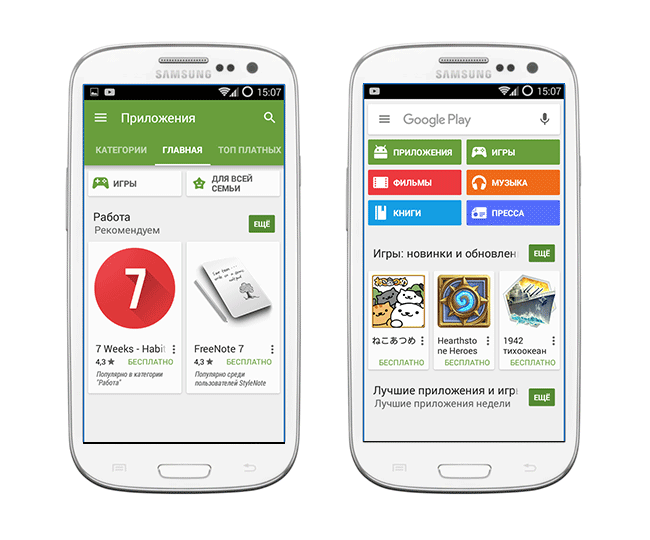
Как и все сертифицированное ПО, официальные программы от Гугл имеют массу преимуществ по сравнению со своими пиратскими нелицензионными аналогами:
- прежде всего, это сервис. При загрузке легального апплета c Андроид Маркета, как правило, вылеты или ошибки во время запуска и при работе – большая редкость. Поскольку разработчики тщательно отслеживают комментарии, оставляемые рядовыми пользователями на официальной странице апплета в магазине, можете рассчитывать и на баг-фиксы, и на оптимизацию кода для новых аппаратных изделий на базе Андроид, и на поддержку последних версий ОС — Lollipop и Marshmallow
- еще один бонус – это регулярный выпуск обновлений приложений Андроид. При инсталляции программы из Play Market’а можете смело ожидать регулярного выхода обновлений для ПО, установленного на вашем телефоне (смартфоне / планшете). Если еженедельные билды включают в себя преимущественно исправление обнаруженных ошибок на ряде устройств, то, по крайней мере, раз в полгода разработчик выпускает крупные обновления, совмещающие новый дизайн, поддержку актуальных служб с интеграцией с ОС, добавление виджетов и пр.
- наконец, последнее преимущество – это трекинг рекомендаций от друзей в Play Market для Андроид и обратная связь с компанией-производителем. Если вы добавили знакомого, коллегу или друга в один из кругов Google Plus, вам будут видны все его отзывы и рекомендации для установленных приложений. В свою очередь, вы также сможете оставлять свое мнение о надежности и работоспособности того или иного апплета. К тому же, если вы испытываете сильный недостаток в какой-либо новой функции, или на вашем девайсе желаемый апплет совсем не запускается, оставьте комментарий автору или напишите и-мейл.
Как войти в Плей Маркет с планшета или смартфона
Скачивать приложения из Гугл Маркет можно как с мобильного девайса, так и с компьютера. Единственное условие – наличие аккаунта в почтовом сервисе Gmail. Создав почтовый ящик, вы легко сможете пользоваться всеми услугами магазина (благо, регистрация очень удобна и проходит буквально в два клика).
Если вы привыкли ставить ПО для Андроид со стационарного ПК или лэптопа, позаботьтесь о подключении к Wi-Fi, чтобы из раза в раз не мучиться с проводами. Если это не представляется возможным, перед установкой приложения попросту подключите планшет/смартфон через USB-шнур.
Самый простой вариант – это воспользоваться Play Market’ом на самом мобильном устройстве. В магазине доступен персонализированный поиск, а все программы четко структурированы по категориям.
Как оптимально настроить Плей Маркет
Вкратце поговорим о том, как настроить Плей Маркет на планшете. Для полного комфорта при работе с сервисом Play Market располагает рядом полезных опций.
Если вы не хотите загружать обновления инсталлированных приложений из Маркета через мобильный интернет ради экономии финансовых средств, В Плей Маркет можно настроить использование только Wi-Fi для задач такого рода.
Для получения быстрого доступа к новым приложениям на Андроид, ярлыки можно автоматически создавать на главном экране для каждого нового апплета.
В дополнение, среди других настроек Андроид Маркета присутствуют оповещения об автообновлении и родительский контроль для устанавливаемых приложений.
Касательно безопасности при работе с магазином и предотвращения попадания приватных сведений и данных о вашей кредитке в чужие руки, доступна дополнительная аутентификация при покупке и очистка истории поисковых запросов.
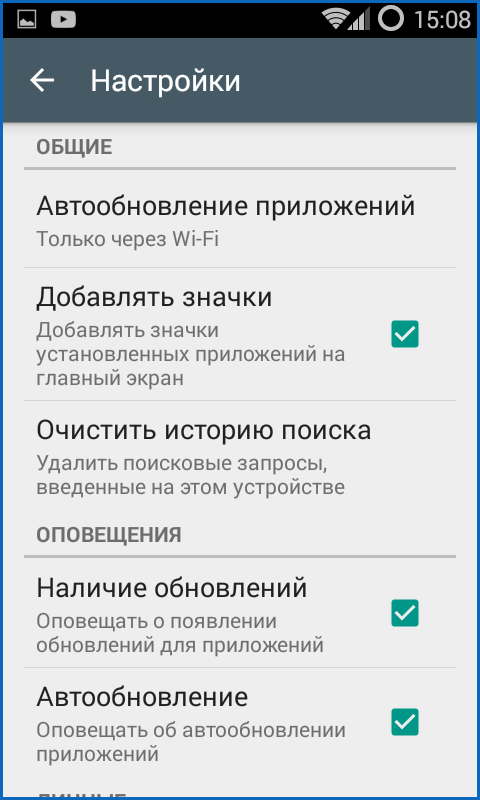
Резюме. Альтернатива Play Market – сторонние ресурсы с бесплатным софтом для Андроид. Если вы доверяете определенному форуму или трекеру, можете положиться на нелицензионный контент. Но чтобы в полной мере насладиться всеми предоставленными разработчиками возможностями и сервисами в игре или бизнес-приложении, лицензия окажется незаменимой. В любом случае, советуем зайти в Плей Маркет для того, чтобы обновить установленные приложения или найти для себя несколько интересных новинок.
Ответы на вопросы читателей
Я хотела скачать приложения в плей маркете, но у меня было недостаточно памяти. Зашла в настройки памяти и удалила папки, и из-из-за них удалились фотки.
Ответ. Вы так и не задали вопрос, но из контекста понятно, что вам нужно восстановить фотографии, а не Google Play. Для этого предназначен раздел Восстановление фото. Внимательно изучите его, установите предложенные программы (PhotoRec, Recuva, Card Recovery и др.) — это позволит решить проблему.
В телефон Prestigio не качается мобильное приложение Йота с Плей Маркета, пишет,что нет памяти. Размер приложения Йота в Play Market – 17 Мб, а доступной памяти в телефоне – 290 Мб. Что делать?
Ответ. Похоже, что вы хотите заполнить всю системную память устройства. Это делать не стоит. Советуем приобрести вместительную sd карту и загружать все пользовательские файлы и приложения из play market туда, а не во внутреннюю память телефона.
Планшет начал глючить после того как мы зашли в настройки и не могли выйти из настроек в главный экран. Нам писали, что приложения не отвечают (почти все приложения) и мы решили перезагрузить планшет. Перезагрузили – и там исчезли все скачанные приложения. Когда мы включаем планшет у него все равно снова все исчезает, даже если мы снова что то скачаем из Google Play.
Ответ . Для начала проверьте работоспособность карты памяти, на которую вы устанавливали приложения. Сделать это можно через картридер, заодно можете отформатировать sd карту программой типа SDFormatter (скачать ее можно здесь).
Если все приложения скачивались во внутреннюю память планшета, убедитесь, что на Андроиде нет никаких конфликтов с другими программами. Лучший способ сделать это – удалить ненужными приложения или те, после которых начал глючить планшет.
Самый радикальный способ решить проблему – обновить прошивку Android. После перепрошивки зайдите в Плей Маркет и скачайте все приложения заново.
При скачивании какого-либо приложения или игры через Play Market для Андроид выдает ошибку: необходимо зайти в аккаунт Гугл. Что делать?
Ответ. Если вы не можете зайти в Плей Маркет, скорее всего, вы не авторизованы в Google или не вошли в свой аккаунт на Google Play. Для создания аккаунта нужно выполнить следующие действия:
- Зайдите в Настройки – Аккаунты
- Для создания аккаунта нажмите Добавить аккаунт > Google
- Следуйте указаниям мастера
Эту учетную запись Google можно использовать для входа в приложение Play Market на вашем телефоне.
После смены программного обеспечения на смартфоне Sony при попытке войти в Гугл Плей появилось сообщение на экране «сервис Гугл Плей приостановлен». Чем это вызвано? Можно ли устранить проблему и возобновить вход в Плей Маркет самостоятельно или это сможет сделать только сервисный центр?
Ответ. Зайдите в Настройки Android -> меню Приложения -> Управление приложениями. Нажав кнопку Все, включите в списке отключенную службу. После этого вы сможете войти в Плей Маркет.
Если данный способ не помогает зайти в плей маркет и ошибка повторяется, попробуйте следующий трюк: зайдите в меню «Управление приложениями» (см. выше) и очистите кэш приложений, выбрав последовательность команд «Удалить данные — Очистить кэш».
Источник: softdroid.net
Как подключить Плей Маркет на телефоне


Плей Маркет, также известный как Google Play, является официальным магазином приложений для устройств на базе Android. Он предоставляет пользователям доступ к множеству приложений, игр, фильмов, музыки и многому другому. Однако, некоторые пользователи могут столкнуться с проблемой отсутствия приложения Плей Маркет на своем телефоне.
Существует несколько способов подключить Плей Маркет на телефоне. Самым простым способом является наличие предустановленного Плей Маркета на вашем устройстве. Большинство современных устройств на базе Android уже имеют Плей Маркет, поэтому вы можете найти его на главном экране или в списке приложений.
Если на вашем телефоне нет предустановленного Плей Маркета, то вы можете подключить его с помощью приложения APK. APK-файлы содержат установочные данные для приложений Android. Чтобы установить Плей Маркет с помощью APK-файла, вам необходимо сначала скачать файл с официального сайта Google Play. Затем откройте файл на своем телефоне и следуйте инструкциям на экране для установки приложения.
Подключение Плей Маркет на телефоне
Для того чтобы подключить Плей Маркет на телефоне, следуйте следующей инструкции:
- Включите телефон и разблокируйте его, если необходимо.
- Найдите иконку Плей Маркета на главном экране или в списке приложений и нажмите на нее.
- При первом запуске Плей Маркета вы можете быть попрошены войти в свою учетную запись Google или создать новую. Для входа в существующую учетную запись введите свой адрес электронной почты и пароль. Если у вас нет учетной записи Google, создайте новую, следуя инструкциям на экране.
- После успешной авторизации вам будет предоставлен доступ к Плей Маркету и вы сможете начать поиск и установку приложений. Воспользуйтесь поисковой строкой в верхней части экрана или просмотрите разделы с приложениями внизу экрана.
- Чтобы установить приложение, найдите его в Плей Маркете и нажмите на кнопку «Установить». Ознакомьтесь с разрешениями, которые запрашивает приложение, и нажмите «Принять», если вы согласны с ними.
- После завершения установки приложение будет доступно на вашем телефоне.
Приложения из Плей Маркета автоматически обновляются, чтобы вы всегда имели самую последнюю версию. Однако, вы также можете настроить автоматическое обновление или обновлять приложения вручную.
Таким образом, подключение Плей Маркета на телефоне является простым и доступным для каждого пользователя Android. Следуйте указанным выше инструкциям и получайте доступ к тысячам различных приложений и игр.
Установка Плей Маркет на устройство
Чтобы установить Плей Маркет на устройство, выполните следующие шаги:
- Откройте меню «Настройки» на вашем устройстве.
- Прокрутите вниз и найдите раздел «Безопасность» или «Защита».
- В разделе «Безопасность» найдите опцию «Неизвестные источники» или «Непроверенные источники» и включите ее. Это позволит установить приложения, загруженные не из Плей Маркета.
- Откройте веб-браузер на вашем устройстве и перейдите по адресу «play.google.com».
- Нажмите на значок «Меню» в верхнем левом углу экрана и выберите пункт «Приложения и игры».
- В поисковой строке введите «Плей Маркет» или «Google Play» и нажмите на поиск.
- Найдите приложение «Плей Маркет» и нажмите на кнопку «Установить».
- После завершения установки, Плей Маркет будет доступен на вашем устройстве.
Теперь вы можете открыть Плей Маркет и начать загружать и устанавливать приложения на свое устройство.
Создание аккаунта Google
Перед тем, как подключить Плей Маркет на телефоне, вам потребуется создать аккаунт Google. Это необходимо для того, чтобы иметь доступ к магазину приложений и использовать другие сервисы Google.
Для создания аккаунта Google:
- Откройте браузер на вашем телефоне и перейдите на сайт Google для создания аккаунта.
- Заполните требуемую информацию, включая ваше имя, фамилию и желаемый адрес электронной почты. Выберите надежный пароль для защиты аккаунта.
- Подтвердите создание аккаунта, следуя инструкциям на экране.
После успешного создания аккаунта Google, у вас появится возможность войти в Плей Маркет и начать устанавливать приложения на ваш телефон.
Вход в Плей Маркет через аккаунт Google
Чтобы войти в Плей Маркет через аккаунт Google, выполните следующие шаги:
- Откройте приложение «Настройки» на своем телефоне.
- Прокрутите вниз и найдите раздел «Аккаунты» или «Учетные записи».
- В разделе «Аккаунты» выберите «Добавить аккаунт».
- Выберите «Google» из списка доступных типов аккаунтов.
- Нажмите на «Создать аккаунт» или «Войти» и следуйте инструкциям на экране для входа в ваш аккаунт Google или создания нового аккаунта.
После успешного входа или создания аккаунта Google вы сможете использовать свою учетную запись для доступа к Плей Маркету на своем устройстве.
Поиск приложений
После успешного подключения плей маркета на своем телефоне, вы можете начать поиск и установку интересующих вас приложений. Плей маркет предлагает широкий выбор приложений для разных целей: игры, социальные сети, фото-редакторы, мессенджеры и многое другое.
Для того чтобы найти нужное вам приложение:
- Откройте приложение Плей Маркет.
- Находясь на главной странице, вы увидите строку поиска в верхней части экрана. В эту строку можно вводить название приложения или ключевые слова, связанные с его функционалом.
- После ввода запроса нажмите на кнопку поиска (иконка углового аккумулятора).
- Появится список приложений, отвечающих вашему запросу. Вы можете прокрутить данный список и выбрать подходящее приложение.
Также, вы можете воспользоваться фильтрами для уточнения поиска. Например, вы можете указать категорию приложения, его рейтинг или ограничение по возрасту. Для этого нажмите на иконку фильтра (обычно находится рядом с полем поиска) и выберите нужные параметры.
Помимо поиска, вы можете обратить внимание на разделы «Рекомендуемые приложения» или «Популярное». В данных разделах плей маркет предлагает пользователю самые интересные и популярные приложения в соответствии с его предпочтениями.
Когда вы нашли интересующее вас приложение, нажмите на его название. Вы перейдете на страницу приложения, где сможете прочитать описание, посмотреть скриншоты, узнать требования к устройству и, конечно же, установить его. Для установки нажмите на кнопку «Установить» или «Получить».
Теперь вы знаете как осуществить поиск и установку приложений в плей маркете на своем телефоне. Наслаждайтесь новыми возможностями и функционалом, которые предлагает мир мобильных приложений!
Установка и обновление приложений
После подключения Play Маркет на вашем телефоне вы сможете устанавливать и обновлять приложения.
Для установки нового приложения вам необходимо открыть Play Маркет на вашем телефоне. Вы можете сделать это, найдя иконку приложения Play Маркет на главном экране или в списке всех приложений. После открытия магазина приложений вы будете видеть главный экран с различными разделами, рекомендациями и популярными приложениями.
Если вы уже знаете название приложения, которое хотите установить, вы можете воспользоваться поиском. Для этого в верхней части экрана нажмите на значок лупы и введите название приложения. После ввода запроса нажмите на кнопку поиска и вы увидите результаты, соответствующие вашему запросу.
Чтобы установить приложение, просмотрите результаты поиска и выберите нужное приложение. Нажмите на него, чтобы увидеть полную информацию и описание. На странице приложения вы найдете кнопку «Установить», которую необходимо нажать. После этого приложение начнет устанавливаться на ваш телефон, и вы сможете отслеживать процесс загрузки.
Для обновления приложений также необходимо открыть Play Маркет на вашем телефоне. На главном экране вы увидите список обновлений, если такие доступны. Чтобы обновить все приложения, нажмите на кнопку «Обновить все». Если вы хотите обновить только одно приложение, найдите его в списке обновлений и нажмите на кнопку «Обновить» рядом с его названием.
Также вы можете настроить автоматические обновления приложений, чтобы они загружались и устанавливались самостоятельно. Для этого откройте меню Play Маркет, выберите «Настройки» и найдите раздел «Автоматическое обновление приложений». Выберите нужную опцию, например, «Обновлять приложения только по Wi-Fi», и включите ее. Теперь все ваши приложения будут автоматически обновляться в заданное время или при выполнении определенных условий.
Организация и управление загрузками
Когда у вас установлен Play Маркет на вашем телефоне или планшете, вы можете начать загружать различные приложения и игры. Play Маркет предоставляет удобный интерфейс для поиска и выбора приложений, а также автоматическое обновление уже установленных программ.
Чтобы начать загрузку нужного приложения, вы можете воспользоваться поиском. Для этого откройте Play Маркет и введите название программы или ключевые слова в поле поиска. Результаты будут представлены в виде списка. При выборе приложения, откроется его информационная страница, где вы сможете прочитать описание, посмотреть скриншоты, оценить отзывы других пользователей, и, если вас все устраивает, нажать на кнопку «Установить».
После нажатия на кнопку «Установить» начнется загрузка приложения. Вы можете следить за процессом загрузки в разделе «Мои приложения» в Play Маркет. Если загрузка занимает слишком много времени или возникают проблемы, вы можете попробовать повторить попытку, проверить соединение с интернетом или очистить кэш Play Маркета.
Одной из полезных функций Play Маркета является автоматическое обновление приложений. Когда в Play Маркете появляется новая версия установленного вами приложения, она загружается и устанавливается автоматически. Это позволяет вам всегда использовать самую последнюю версию программы с исправленными ошибками и новыми функциями.
Вы также можете управлять загрузками в Play Маркете. Если вам нужно приостановить или отменить загрузку приложения, вы можете перейти в раздел «Мои приложения» и нажать на соответствующие кнопки. Вы также можете удалить уже установленные приложения, если они вам больше не нужны.
В целом, Play Маркет предлагает удобную и простую организацию загрузок и обновлений приложений. Это позволяет вам быстро и эффективно находить и устанавливать нужные программы на вашем устройстве.
Оценка и отзывы о приложениях
В плей маркете каждое приложение имеет свою оценку и отзывы от пользователей. Эта функция очень важна для того, чтобы пользователи могли оценить качество и полезность приложения перед его установкой. Оценка и отзывы также помогают разработчикам улучшать свои продукты и отвечать на запросы и проблемы клиентов.
Оценки приложений в плей маркете представлены в виде звездочек от 1 до 5. Чем больше звезд, тем выше оценка. Этот индикатор позволяет быстро сориентироваться в качестве приложения и принять решение о его установке или нет.
Помимо оценки, пользователи также могут оставлять отзывы о приложении. Это позволяет им выразить свое мнение о продукте, поделиться своим опытом использования и оставить комментарии, пожелания и предложения для разработчиков.
Отзывы в плей маркете могут быть как положительными, так и отрицательными. Они могут содержать информацию о том, что пользователю понравилось или не понравилось в приложении, о его преимуществах и недостатках, а также о проблемах, с которыми он столкнулся при использовании.
Пользователи также могут ставить лайки или дизлайки другим отзывам, чтобы выразить свое согласие или несогласие с мнением других пользователей. Это позволяет отсортировать отзывы по популярности и найти самые полезные или релевантные комментарии.
Плей маркет также предоставляет возможность разработчикам отвечать на отзывы пользователей. Это позволяет установить контакт с клиентом, решить возникшие проблемы или ответить на вопросы.
В целом, оценка и отзывы о приложениях являются важной составляющей плей маркета. Эти функции помогают пользователям принять решение о выборе приложения, а разработчикам улучшать свои продукты и общаться с клиентами. Благодаря этим функциям плей маркет становится надежным и удобным источником приложений для миллионов пользователей.
Удаление приложений из Плей Маркета
Если вы решили избавиться от некоторых приложений, которые вы установили ранее, можно легко удалить их с помощью Плей Маркета. Вот несколько простых шагов, которые помогут вам удалить ненужные приложения:
- Откройте Плей Маркет на вашем телефоне.
- Найдите и нажмите на иконку меню, обычно это три горизонтальные линии в верхнем левом углу экрана.
- Выберите «Мои приложения и игры» из выпадающего меню.
- Перейдите на вкладку «Установленные», чтобы увидеть список всех установленных приложений на вашем устройстве.
- Найдите приложение, которое вы хотите удалить, и нажмите на него.
- Вы увидите страницу приложения с различными вкладками. Нажмите на кнопку «Удалить», чтобы удалить приложение с вашего телефона.
- Подтвердите удаление, если вам будет предложено сделать это.
После выполнения этих шагов выбранное вами приложение будет удалено с вашего устройства. Помните, что удаление приложения также удалит все его данные, поэтому сохраните важную информацию, прежде чем удалять приложение.
Вопрос-ответ:
Как подключить плей маркет на андроид телефоне?
Для подключения Google Play Маркет на Андроид-телефоне вам нужно открыть приложение на вашем устройстве, войти в учетную запись Google, и затем вы сможете искать, загружать и устанавливать приложения из официального магазина.
Что делать, если плей маркет не работает на телефоне?
Если Google Play Маркет не работает на вашем телефоне, вы можете попробовать несколько решений. Во-первых, убедитесь, что у вас есть стабильное подключение к интернету. Затем попробуйте очистить кэш приложения или его данные. Если проблема не исчезает, можно попробовать обновить Google Play Маркет до последней версии или даже сбросить настройки вашего устройства.
Какая версия плей маркета подходит для моего телефона?
Версия Google Play Маркет, которая подходит для вашего телефона, зависит от операционной системы вашего устройства и его модели. Обычно Google Play Маркет автоматически обновляется на вашем телефоне до последней версии, но если вы хотите проверить текущую версию или обновить ее вручную, вы можете зайти в настройки вашего устройства и найти раздел «О устройстве» или «Системная информация», где будет указана версия Google Play Маркета, и вы сможете обновить его, если потребуется.
Можно ли подключить плей маркет на iPhone?
Нет, нельзя подключить Google Play Маркет на iPhone, так как это приложение предназначено только для устройств на базе операционной системы Android. Для устройств Apple существует свой магазин приложений — App Store, в котором можно найти и загрузить приложения для iPhone.
Что делать, если плей маркет пропал с моего телефона?
Если Google Play Маркет пропал с вашего телефона, есть несколько вещей, которые можно попробовать. Во-первых, убедитесь, что приложение не было удалено или выключено на вашем устройстве. Если оно просто исчезло с рабочего стола, вы можете попробовать найти его в списке всех приложений. Если Google Play Маркет все еще не найден, возможно, что его удаление или отключение было вызвано каким-то изменением настройки вашего устройства, и вам может потребоваться сбросить настройки до заводских. Также можно попробовать скачать и установить Google Play Маркет с официального вебсайта.
Как подключить плей маркет на телефоне?
Чтобы подключить плей маркет на телефоне, вам необходимо выполнить несколько простых шагов. Во-первых, убедитесь, что у вас установлена последняя версия операционной системы Android. Затем откройте меню настройки вашего устройства и найдите раздел «Аккаунты». В этом разделе вам нужно будет добавить учетную запись Google.
Если у вас уже есть учетная запись Google, просто введите свои данные. Если у вас еще нет учетной записи Google, создайте ее, следуя инструкциям на экране. После добавления учетной записи Google откройте приложение Google Play Маркет и войдите в свой аккаунт. Теперь вы можете искать и устанавливать приложения из магазина Google Play Маркет.
Источник: prostyemanualy.ru